- Encontrar o LinkedIn de um potencial cliente com o seu e-mail
- Passo 0 – Pré-requisitos
- Passo 1 – Carregue a sua Ficha Google no Integromat
- Passo 2 – Ligar os dados com as APIs
- Passo 3 – Obtenha uma nova Ficha Google com os dados enriquecidos
- Passo 4 – Adicionar a nova Google Sheet
- Passo 5 – Descarregue a sua Ficha Google e carregue-a para o Waalaxy
- Passo 6 – Prospecção de novos clientes
- Encontrar o LinkedIn de um potencial cliente com um e-mail profissional
- Passo 2 Bis – Obter a Url LinkedIn das perspectivas profissionais
- Crunchbase = A base de dados para arranques
- Passo 0 – Pré-requisitos
- Passo 1 – Iniciar a sua pesquisa
- Passo 2 – Alterar o ponto de vista
- Passo 3 – É um código difícil
- Passo 4 – Recuperar os dados
- Passo 5 – Última peça de código
- Passo 6 – Recolher os dados e regozijar-se
- Passo 7 – Utilizar o Waalaxy para os contactar
- Conclusão do artigo
Neste resumo Live + Tutorial, vamos explicar como levar a sua estratégia de marketing ao próximo nível para prospectar novos clientes de forma ultra-eficiente. 🔥
A prospecção digital, pode parecer complexa, especialmente com APIs, mas prometa que o tutorial é ultra-fácil de reproduzir, basta copiar e colar. 🤓 No Waalaxy, a nossa força tem sido a de recuperar automaticamente os URLs LinkedIn das pessoas que se inscreveram connosco, e assim poder redireccioná-los em campanhas, para manter o link ao longo de todo o túnel de conversão. Por exemplo, se descarregaram a nossa ferramenta mas ainda não a utilizaram, podemos enviar-lhes uma mensagem personalizada no LinkedIn dizendo:
Hey, Hi Kevin, vejo que não usou o Waalaxy desde que descarregou a extensão, precisa de ajuda para começar?
Desta forma, conseguimos aumentar as nossas vendas muito rapidamente e criar um verdadeiro sentido de seguimento. Nesta vida, vamos dar um passo em frente. Graças a dois especialistas em prospecção.
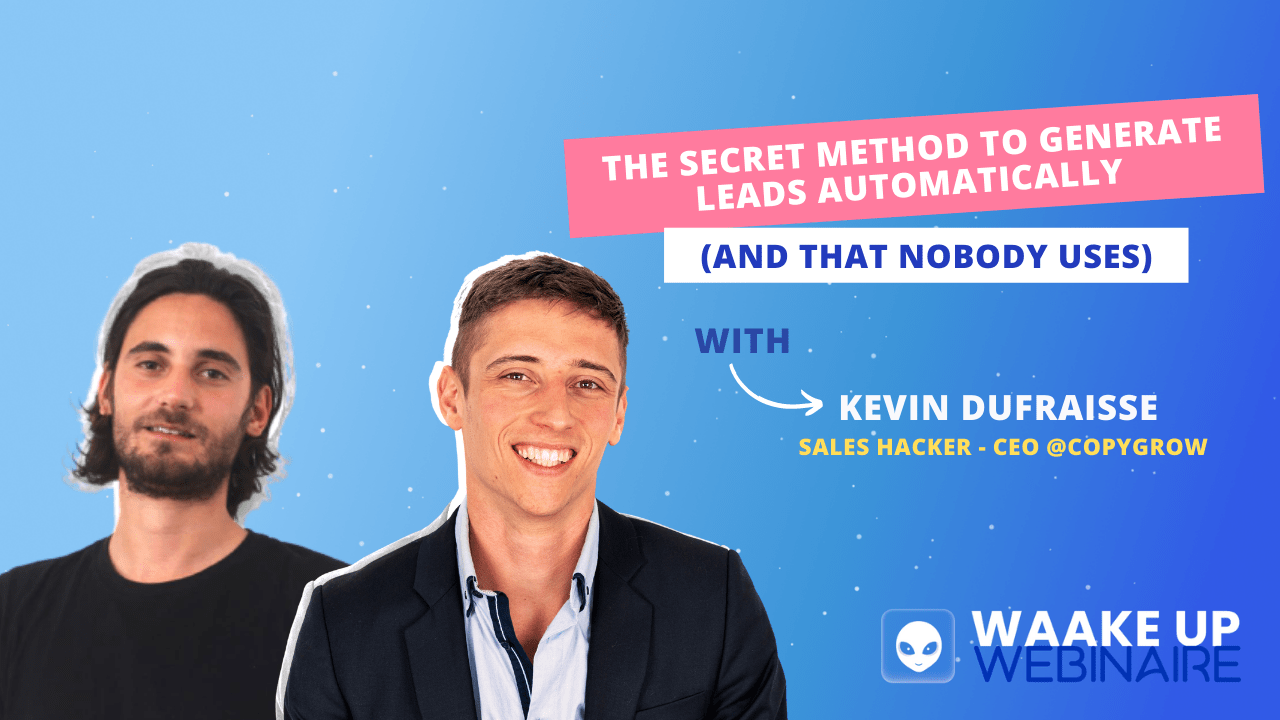
Kevin Dufraisse, fundador de @formation-growth-hacking .fr e Toinon Georget, fundador de @Waalaxy, irão explicar-lhe e mostrar-lhe :
- 1️⃣ Como obter ainda mais informações sobre as suas perspectivas com Datgma + Integromat
- 2️⃣ Como prospectar novos clientes com a melhor abordagem possível através da filtragem da base de correio electrónico.
- ⚠️ Bónus: Como utilizar o Crunchbase, a base de dados de arranque.
Encontrar o LinkedIn de um potencial cliente com o seu e-mail
Enquanto o Waalaxy ajuda a encontrar o e-mail de alguém através da sua conta no LinkedIn, o Integromat ajuda a encontrar o LinkedIn de um potencial cliente através do seu e-mail. É um API. É uma palavra complicada que significa simplesmente“integração de software aplicativo” Basicamente, é uma ferramenta que ajuda o software a comunicar uns com os outros. Vamos dar uma vista de olhos juntos sobre como encontrar, qualificar-se e contactar os seus potenciais clientes através de diferentes canais. 💥
Encontrar o LinkedIn de um potencial cliente através de um e-mail pessoal
Neste primeiro exemplo, vamos encontrar o URL LinkedIn dos potenciais clientes cujo endereço de correio electrónico pessoal só temos. 🤙
Passo 0 – Pré-requisitos
A fim de realizar este Tutorial nas melhores condições possíveis, é necessário:
- Filtrar a sua base de correio electrónico e dividi-los em correio electrónico comercial e pessoal. Todos os emails que terminam com @gmail, @yahoo… são considerados emails pessoais e os emails com @companyname são considerados pro
- Numa Ficha Google, deve isolar os endereços de correio electrónico pessoais e inseri-los depois (fazer uma lista, uma linha por endereço).
- Integromat : Este é um API, portanto uma ferramenta que lhe permite ligar várias ferramentas para passar informação.
- Visum : Com esta ferramenta pode encontrar o URL LinkedIn de qualquer pessoa a partir de um endereço de correio electrónico.
- Waalaxy : É uma ferramenta de automatização de campanhas + uma gestão integrada de leads CRM.
Pode descarregar a versão experimental e/ou gratuita de todas estas ferramentas, não precisa de comprar nada para realizar este tutorial, excepto o Visum. (59 euros mensais). Por isso, tem 2 opções:
- Siga o tuto gratuitamente, seguindo o passo 2Bis em vez do passo 2. (Opção abaixo) 👀 Mas como resultado, terá de ter os endereços de correio electrónico profissionais dos seus potenciais clientes.
- Descarregue Visum por 59 euros mensais e comece de verdade! 🚀
Passo 1 – Carregue a sua Ficha Google no Integromat
Este é o aspecto da Integromat depois de se ter criado um cenário. Existem centenas de combinações diferentes, e para começar, vamos mantê-lo simples. Aqui está como será o seu cenário quando estiver terminado 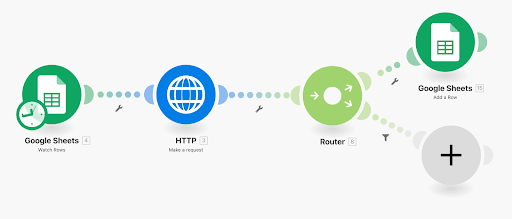
O que deve estar na sua Folha do Google?
- Folha 1 : simplesmente os endereços electrónicos pessoais dos seus contactos.
- Folha 2: a folha deve permanecer em branco, é aqui que lhe será pedido que encaminhe para o envio dos novos dados.
Como é que eu começo?
Basta escrever “Integromat” na sua barra de pesquisa do Google, e depois inscrever-se online. Ser-lhe-á pedido o seu endereço de correio electrónico, preencher a informação e validar, depois ir à sua caixa de correio para clicar no link de identificação. Volte ao Integromat e verá uma janela pop-up.
Crie o seu primeiro cenário.
Validará. 🤙 E aí chegará ao campo de possibilidades do Integromat. Deverá ver isto a aparecer: 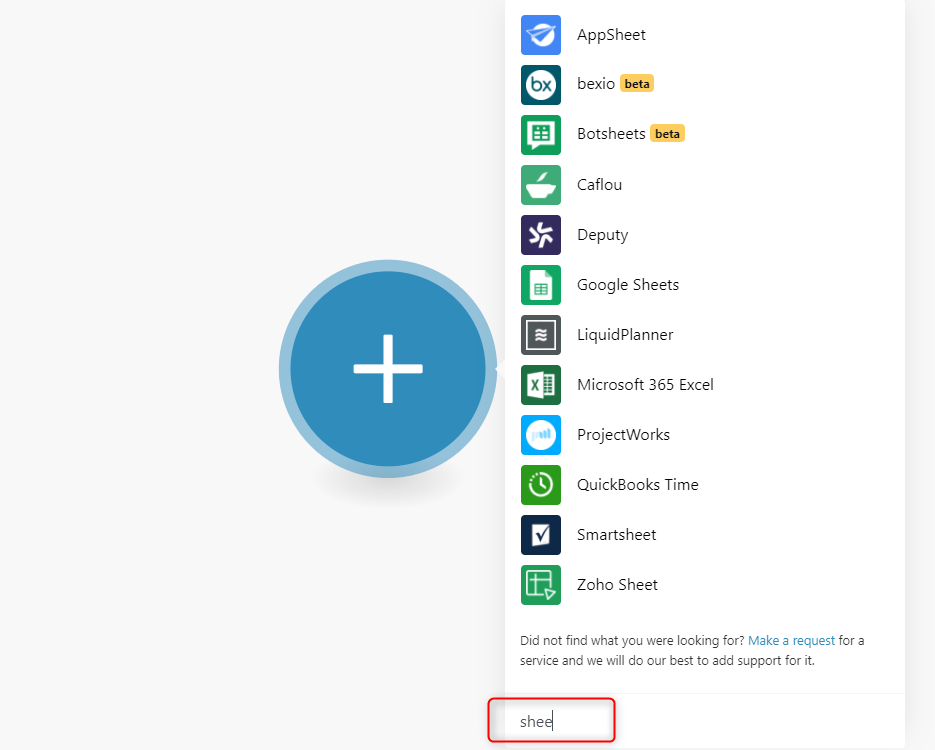 Este grande botão é para criar o seu cenário, e todas as ferramentas que vê à sua direita são as integrações que pode adicionar.
Este grande botão é para criar o seu cenário, e todas as ferramentas que vê à sua direita são as integrações que pode adicionar.
Mas não vamos entrar em demasiados detalhes técnicos, muitas vezes são apenas palavras complicadas para fazer coisas simples enquanto parecemos inteligentes. 🤓
Assim, na barra de pesquisa no fundo, vamos procurar as ferramentas de que precisamos para criar os passos no nosso cenário. O mais fácil em termos técnicos continuará a ser ter uma Ficha Google com os endereços de correio electrónico pessoais dos seus futuros clientes.
Para adicionar a sua Ficha Google :
- A Integromat pedir-lhe-á para ligar a sua conta Google, faça-o.
- Terá então uma lista de todas as suas folhas de cálculo,
- Seleccionar a que corresponde,
- Escolher a folha.
- Irá perguntar-lhe “por onde começar”, clicar em “Todos”,
- A sua folha contém um cabeçalho? Se sim, identifique-a, ela evitará bugs.
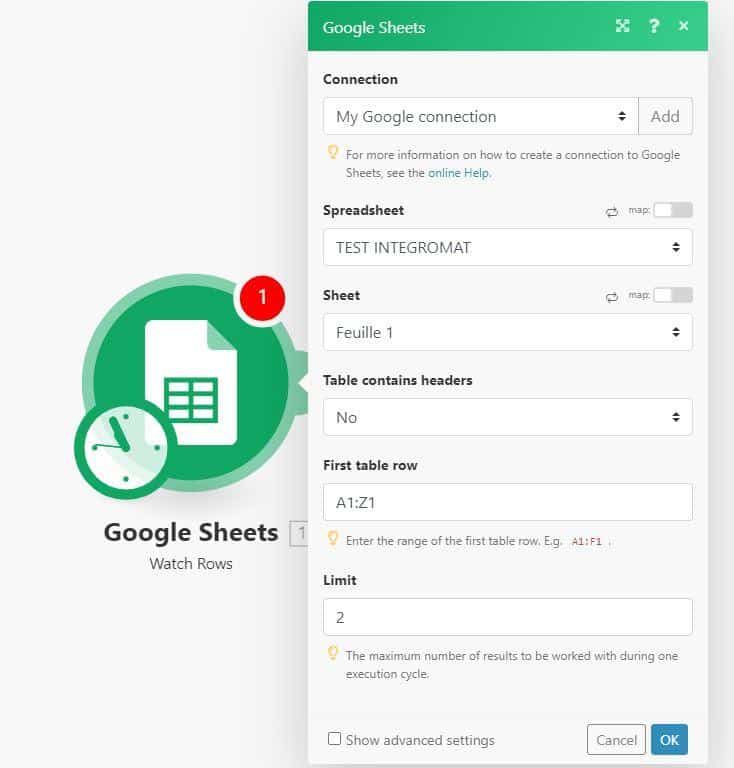
Aparté [Mas este também não é o mais conveniente. Com esta ferramenta pode começar a partir de qualquer CRM como o Hubspot] Antes de passar ao passo 2, o seu cenário deve ter este aspecto.
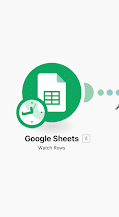
Passo 2 – Ligar os dados com as APIs
No nosso cenário, vamos acrescentar um segundo ramo.
- Na barra de pesquisa, procurar por “HTTP”.
- Clique na consulta “associar um API”.
- Ser-lhe-á perguntado qual a API que pretende associar, é Visum.
- Clique sobre ela para ver os campos a modificar.
EMAIL@DUPROSPECT.COM&cookie=VOIRTUTOVISUM
- Aqui, aplique este trecho de código 👆 e depois substitua “e-mail” pela primeira variável da sua Ficha Google. (A verde nesta imagem, esta é a modificação a fazer em 👇)
A ferramenta proporá automaticamente um endereço de correio electrónico, que será a sua primeira variável, clique sobre ele e certifique-se de que o substitui: EMAIL@DUPROSPECT.COM no seu URL.
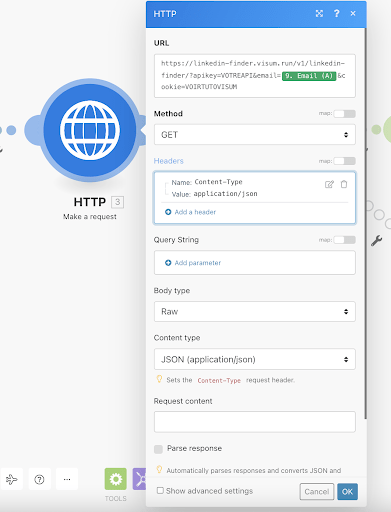
Depois, em Cabeçalhos, adicionar manualmente estas variáveis:
Content-Type
application/json
- Depois clique em “PARSE RESPONSE”
O passo 2 está concluído. 🥳 Antes de passar à etapa 3, o seu cenário deve ter este aspecto.
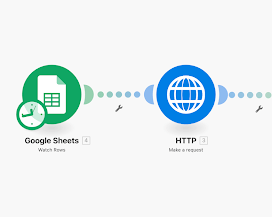
Passo 3 – Obtenha uma nova Ficha Google com os dados enriquecidos
Vamos adicionar um terceiro ramo à nossa árvore. 🌴
Clica novamente no mais, e desta vez procura por “Router”. O Router executará o guião e passará a informação para a nova folha do Google.
A seguir, adiciona-se um filtro, este é um vale de código que passará a informação. Copie este aqui:
3. dados: pessoa: básico: LinkedInUrl
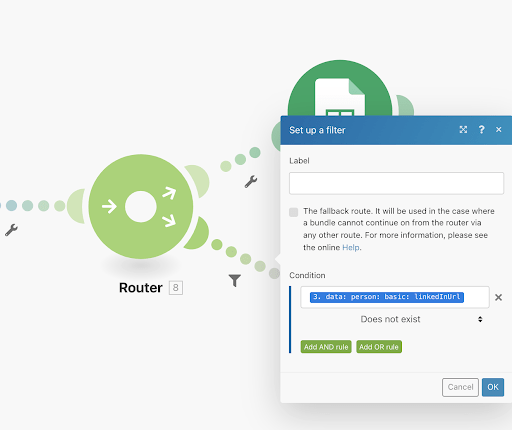
Passo 4 – Adicionar a nova Google Sheet
Este é o quarto e último ramo da árvore. 🌳
É necessário adicionar a mesma folha Google que no início, mas desta vez na folha vazia (folha 2), que será automaticamente preenchida pelas informações encontradas pela ferramenta digital.
Clique sobre ele para fazer alterações. Aqui indicaremos ao documento quais as informações que pretendemos. Para tal, iremos preencher os “Valores”. Preencha-os desta forma:
Primeiro nome (A)
3. dados: pessoa: básico: primeiroNome
Nome (B)
3. dados: pessoa: básico: sobrenome
LinkedIn (C)
3. dados: pessoa: básico: LinkedInUrl
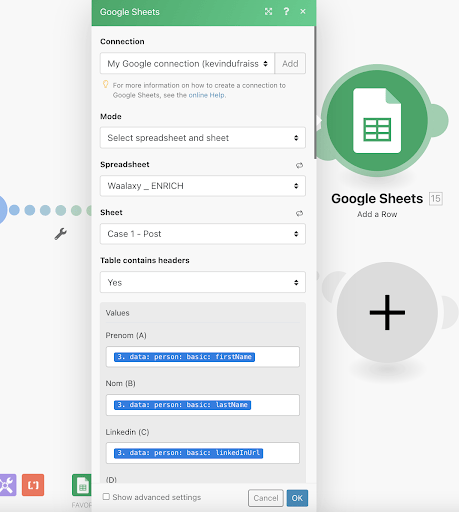
Então, teremos de lançar a máquina. 🚂 Clicar no botão “RUN ONCE” no canto inferior direito.
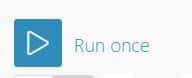
Porque os erros acontecem…
Se alguma vez vir que existe um erro, (terá uma mensagem de erro a vermelho).
- Verifique todos os trechos de código que colou, verifique se existe um espaço, uma citação, um período, que chegou onde não foi convidado.
- Verifique se há algum problema de layout na sua Folha Google (lembre-se que só deve haver endereços de correio electrónico).
- Veja o que a integromat lhe diz:
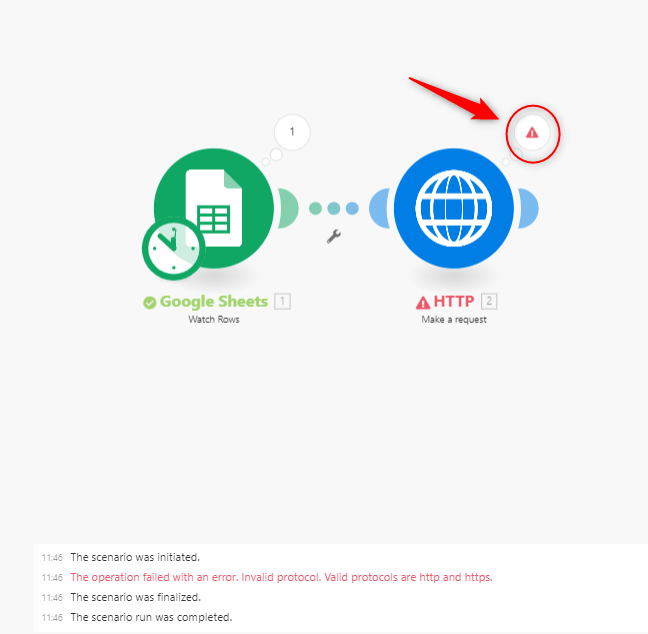
Depois de ter feito as suas alterações, clique novamente em “Executar uma vez” até obter apenas passos válidos. ✅
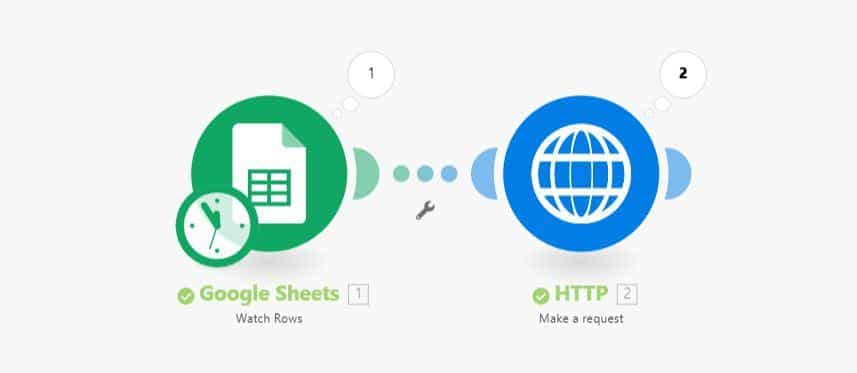
Passo 5 – Descarregue a sua Ficha Google e carregue-a para o Waalaxy
Depois de ter o seu documento pronto, basta descarregar o Waalaxy e depois ir directamente para : “aceder à aplicação”.
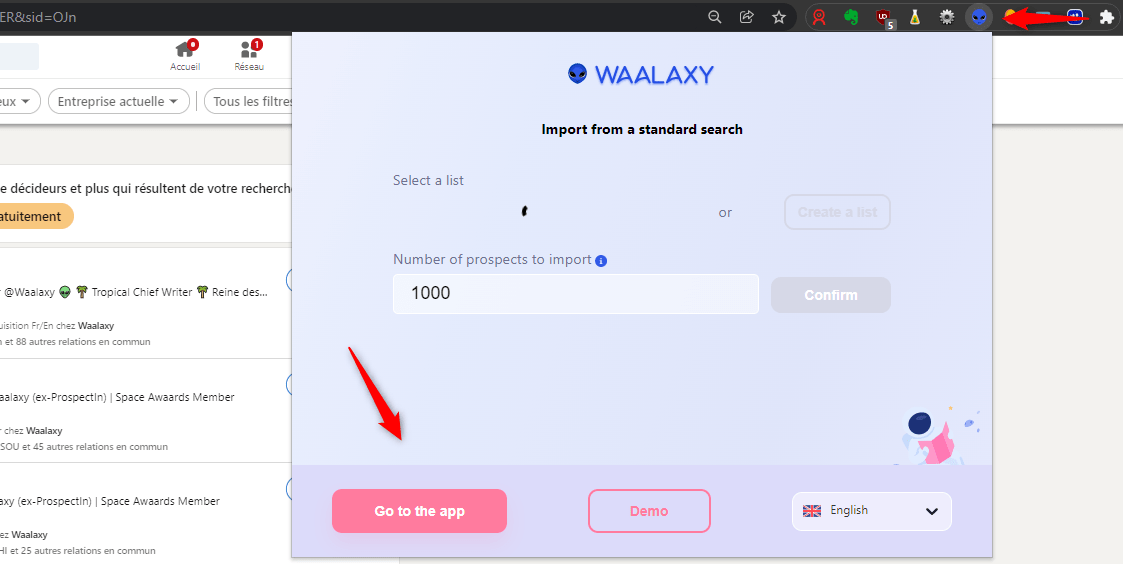
Ir para o separador “leads” e clicar em : “importar”, no lado direito do ecrã. Aí tem várias opções, oferece-lhe a importação através de um ficheiro CSV. Clica em : “browse”, e descarrega o ficheiro. O seu ficheiro deve conter APENAS os URLs dos perfis do LinkedIn (2500 no máximo).
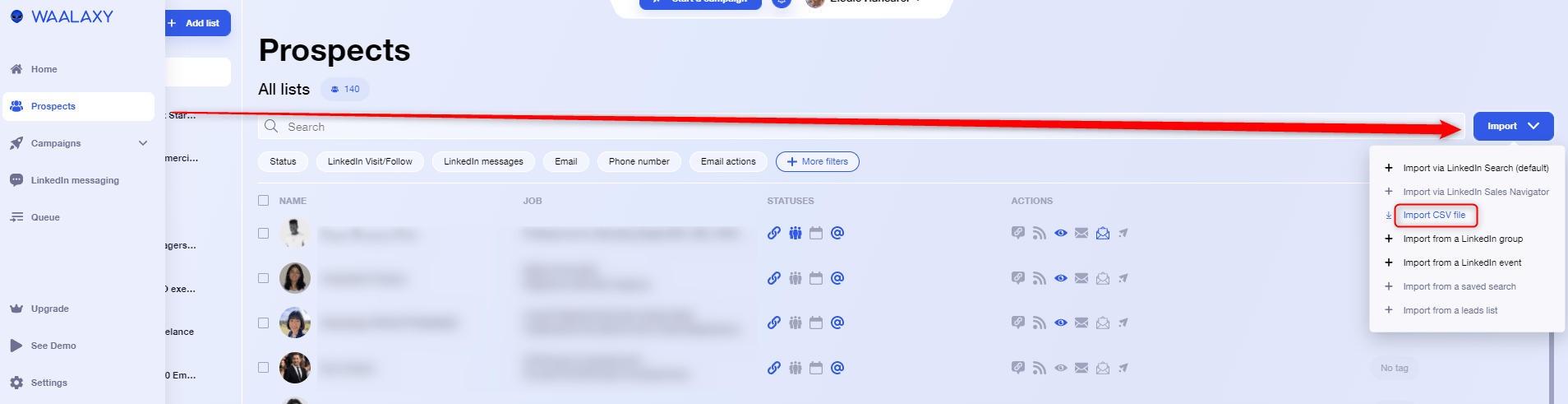
Assim pode “limpar o seu ficheiro” apagando os endereços de correio electrónico. O Waalaxy encontrará automaticamente o e-mail do seu potencial cliente, se não, pode adicioná-lo.
Passo 6 – Prospecção de novos clientes
Agora já recuperou facilmente os URLs LinkedIn dos seus potenciais clientes graças aos seus endereços de correio electrónico, pode agora criar uma campanha de prospecção.
- Clique em campanha > criar uma campanha.
- Escolha a sequência que corresponde à sua estratégia,
- Validar e clicar em “adicionar pistas”,
- Aí, escolha a lista que acabou de carregar no seu CRM,
- Escreva a sua mensagem ou mensagens personalizadas, e lance. 🚀
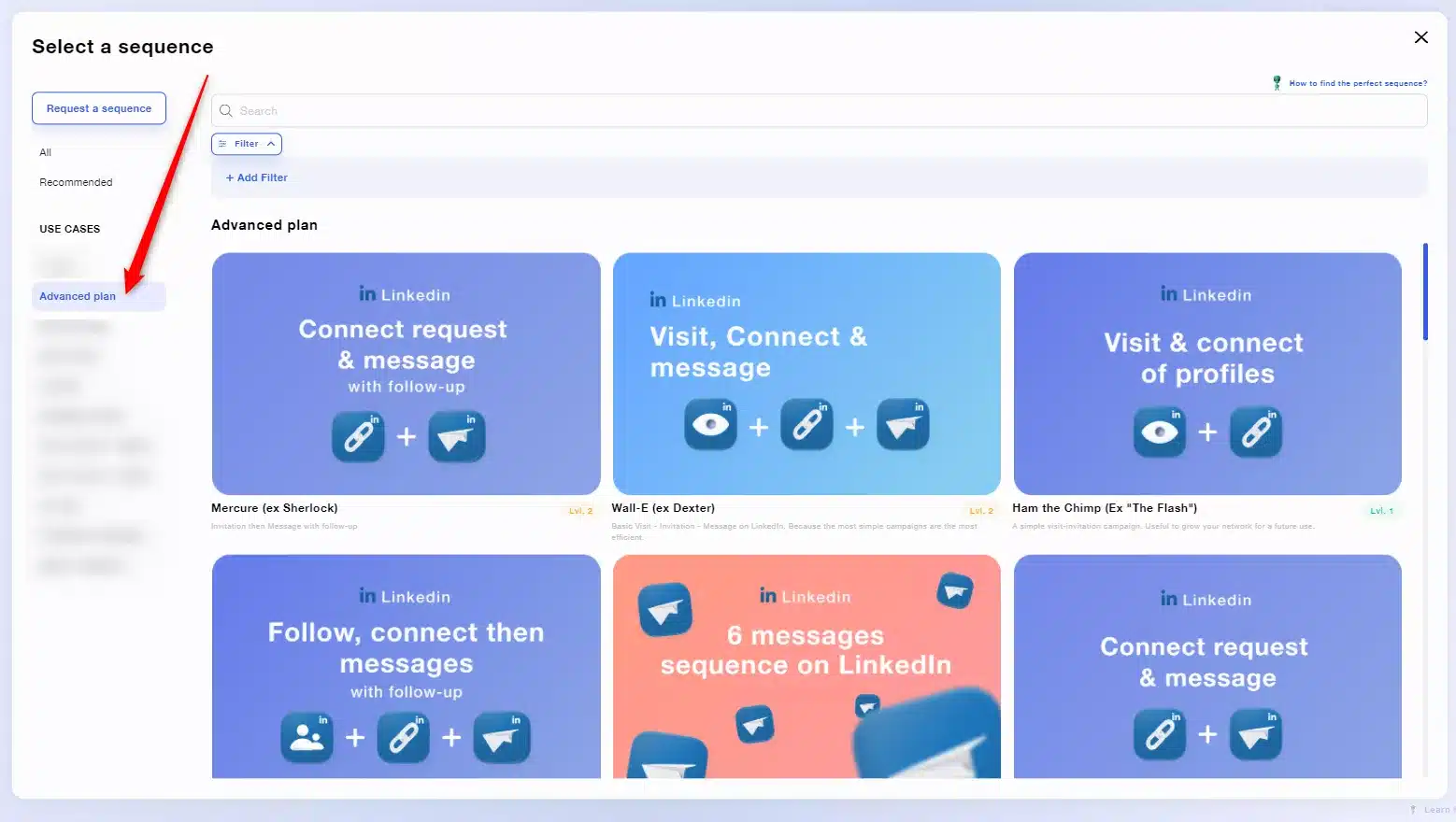 Existe uma versão freemium do Waalaxy com a qual pode enviar até 100 mensagens automáticas do LinkedIn para os seus alvos, por semana! E aí têm, sabem tudo, não foi assim tão difícil, certo? 🥳
Existe uma versão freemium do Waalaxy com a qual pode enviar até 100 mensagens automáticas do LinkedIn para os seus alvos, por semana! E aí têm, sabem tudo, não foi assim tão difícil, certo? 🥳
Encontrar o LinkedIn de um potencial cliente com um e-mail profissional
Para encontrar o LinkedIn do seu potencial cliente com um endereço de correio electrónico profissional, pode seguir os mesmos passos, vamos apenas mudar a ferramenta. Em vez de utilizar Visum, vamos começar pela Datagma.
A configuração do cenário permanecerá a mesma.
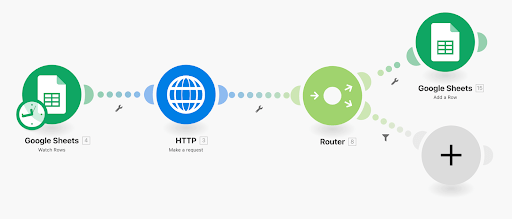
Passo 2 Bis – Obter a Url LinkedIn das perspectivas profissionais
Portanto, siga os 6 passos descritos acima, mas mude o passo 2 para este.
Datagma: Esta é uma ferramenta que enriquece e qualifica a sua base de dados de prospectos, especialmente com o nome da empresa para a qual trabalham.
- Descarrega Datagma da mesma forma que descarregou Visum.
Pode registar-se na Datagma gratuitamente, a ferramenta perguntar-lhe-á porque está lá 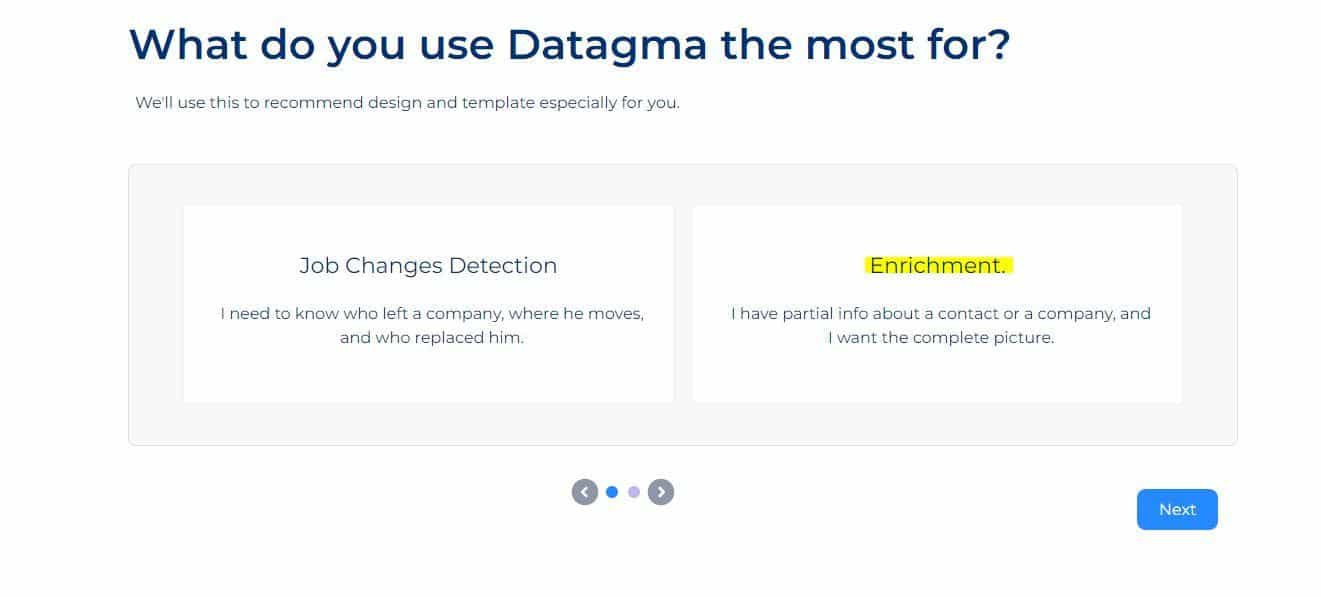
Estamos lá para enriquecer a informação sobre uma perspectiva.
- Em seguida, clica em API, em datagma, seguindo as perguntas.
- Adiciona um separador HTTP ao seu cenário.
- Aí liga o Datagma, e obtém a chave API que a ferramenta irá gerar.
- Depois, volta ao Integromat e copia este pedaço de código em “URL”:
[Add your API key here]&data=[click on the email address suggested]&companyPremium=false&companyFull=false&companyFrench=false&findEmailV2=false&findEmailV2Country=General&companyEmployees=false&maxEmployeesReturn=10&employeeCountry=US
- Lembre-se de alterar a chave API no trecho de código e apagar o que pus entre parênteses rectos verdes.
- Depois, clique no endereço de correio electrónico verde que a ferramenta lhe oferece (que corresponde ao primeiro endereço da sua Ficha Google). E substitua-a no local indicado entre parênteses.
- Depois clique em “SUBMIT reply”.
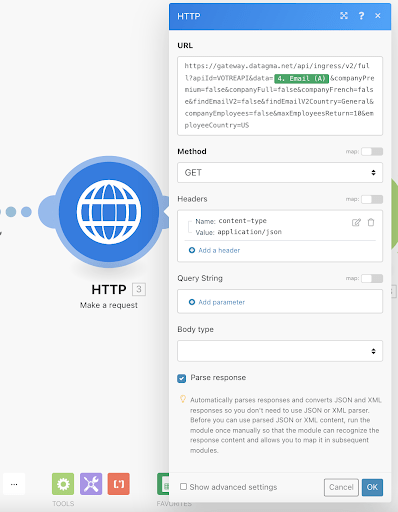
Depois repetir o passo 3 imediatamente acima para o passo 6. 🤙
É isso, este tuto e todas estas variações estão terminados. Agora passemos a outro pequeno segredo, um belo bónus como os adoramos. 🎁
Crunchbase = A base de dados para arranques
Em termos simples, Crunchbase é uma plataforma para encontrar informações comerciais sobre empresas (privadas ou públicas).
Passo 0 – Pré-requisitos
Para completar este tuto:
- É necessário criar uma conta e iniciar uma versão experimental “pro”, directamente no Crunchbase
- Imediatamente: Vá às suas definições e cancele o teste gratuito.
É-lhe permitido um período experimental de uma semana, precisa de preencher os seus dados bancários, mas pode subscrever, e depois apagar imediatamente. A informação que encontrará no Crunchbase é sobre investimentos e financiamento, fundadores, posições de gestão, notícias e tendências…. Em suma, muitos dados muito interessantes! Esta informação não será necessariamente útil para todos, mas se gosta de tecnologia, digital, IA, marketing… Então vai gostar! Por exemplo, em Waalaxy:
O meu objectivo é ir atrás dos vendedores de empresas que estão a angariar dinheiro, porque gostam de coisas novas e estão à procura de novas perspectivas, e eu posso “lançar-lhes” a nossa solução.
Toinon.
Esta é a parte do tutorial que apenas lhe mostra como funciona o Crunchbase e que características pode tirar partido. 😍 (começa no minuto 00:32, pode colocar legendas em inglês).
Passo 1 – Iniciar a sua pesquisa
- Vá a Crunchbase, crie uma conta.
- Vá a “Seach”, depois a “Companies”.
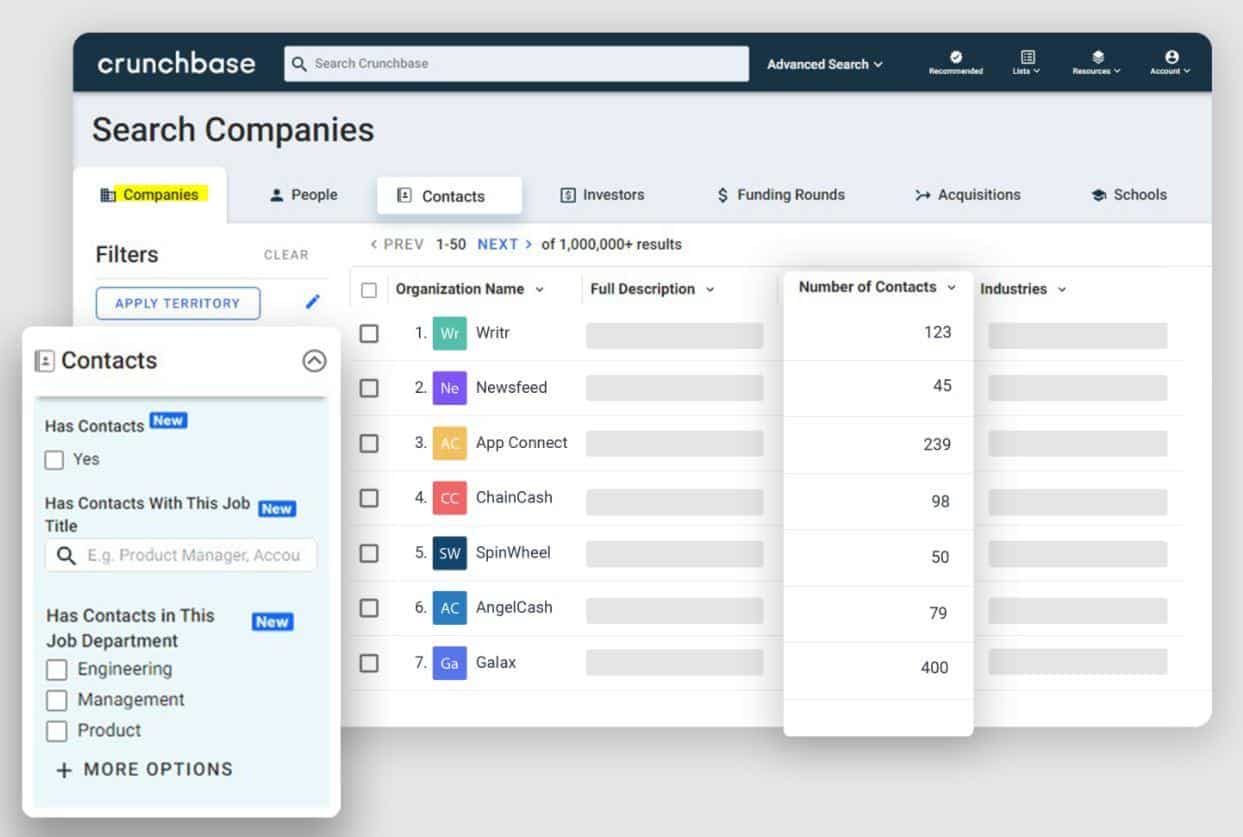
- Aí, adicione os filtros em que está interessado, com base nos seus objectivos. 🎯 Para isso, tem o separador “filtros” à esquerda.
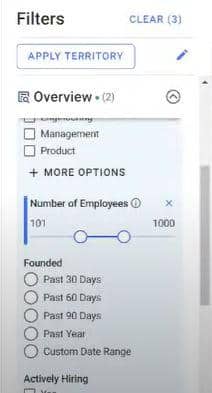
A pesquisa é limitada a mil resultados, por isso segmente a sua pesquisa. (Adicionar filtros que limitem o número de resultados).
A grande diferença entre o Crunchbase e o LinkedIn é que é muito mais específico.
No LinkedIn, quando se procura por decisores, o filtro do LinkedIn é muito menos eficaz (cerca de 50% da sua pesquisa não serão decisores). O Crunchbase é muito mais eficaz. 🚀
Por exemplo: pode colocar apenas em França ou apenas nos EUA.
Passo 2 – Alterar o ponto de vista
- Agora clique no botão “editar vista”, remova toda a informação excepto a URL da página do LinkedIn e o nome do potencial cliente.
Para o fazer, clique em todas as pequenas caixas e desmarque-as à medida que vai avançando. Normalmente, só lhe devem restar 2 colunas. 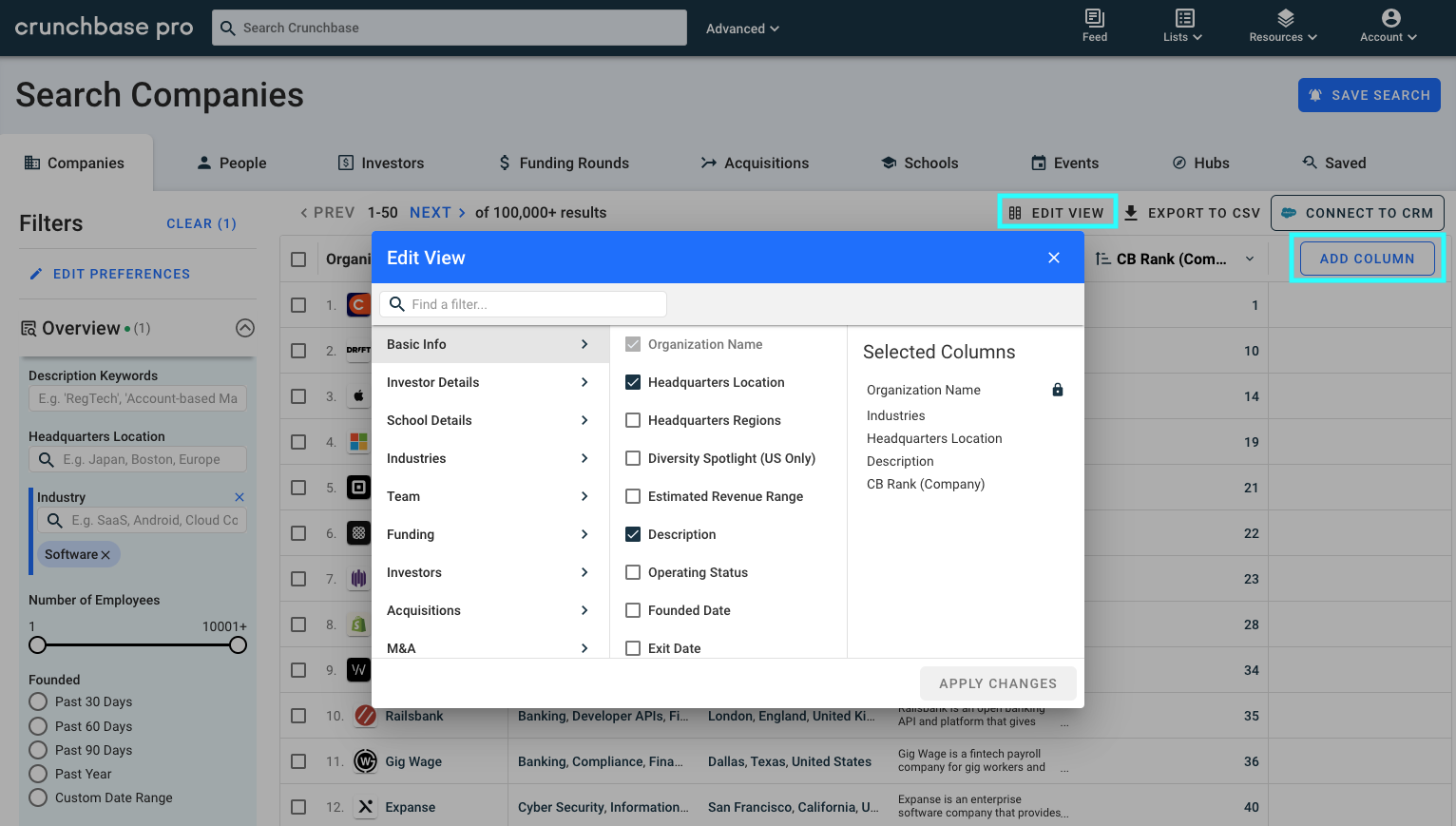
Passo 3 – É um código difícil
Quando estiver nesta página de pesquisa, colaremos um pedaço de código.
- Abra a consola (clique com o botão direito do rato sobre a página + Inspeccionar).
 Em seguida, cole o seguinte código na consola:
Em seguida, cole o seguinte código na consola:
let i=0;
let data = []
let button = document.querySelectorAll(« body > chrome > div > mat-sidenav-container > mat-sidenav-content > div > discover > page-layout > div > div > div.advanced-search-container.layout-row > section.results-container > results > div > div > div.cb-background-white.cb-padding-small-vertical.flex-none.layout-column.layout-align-center-stretch.layout-gt-xs-row.layout-align-gt-xs-start-center > div > results-info > h3 > a »)[1];
function myLoop() {
for(let i=2;i<52;i++){
let x = document.querySelectorAll(« body > chrome > div > mat-sidenav-container > mat-sidenav-content > div > discover > page-layout > div > div > div.advanced-search-container.layout-row > section.results-container > results > div > div > div.flex.layout-fill.cb-relative.cb-background-white > sheet-grid > div > div > grid-body > div > grid-row:nth-child(« +i+ ») > grid-cell.column-id-linkedin.ng-star-inserted > div > field-formatter > link-formatter > a »)
if(x[0]){
console.log(x[0].href.trim())
data.push(x[0].href.trim())
}
}
button.click()
setTimeout(function() {
i++;
if ( document.querySelectorAll(« body > chrome > div > mat-sidenav-container > mat-sidenav-content > div > discover > page-layout > div > div > div.advanced-search-container.layout-row > section.results-container > results > div > div > div.cb-background-white.cb-padding-small-vertical.flex-none.layout-column.layout-align-center-stretch.layout-gt-xs-row.layout-align-gt-xs-start-center > div > results-info > h3 > a »)[1].ariaDisabled == ‘false’) {
myLoop();
} else {
console.log(« ——–« )
console.log(data) }
}, 5000)
}
myLoop();
Esperar alguns segundos.

Passo 4 – Recuperar os dados
- Copiar o objecto resultante com todos os Urls do LinkedIn (clicar com o botão direito do rato sobre o objecto com muitos Urls vermelhos → Copy)
- Ir para uma página de pesquisa no LinkedIn,
- Voltaremos à consola e depois ao separador Rede.
![]()
- Aí, copiaremos a ficha CSRF e pô-la-emos de lado. (Isto é essencial para o futuro, por isso coloque-o numa nota, por exemplo).
Para o encontrar, basta seguir os mesmos passos que aqui se vê 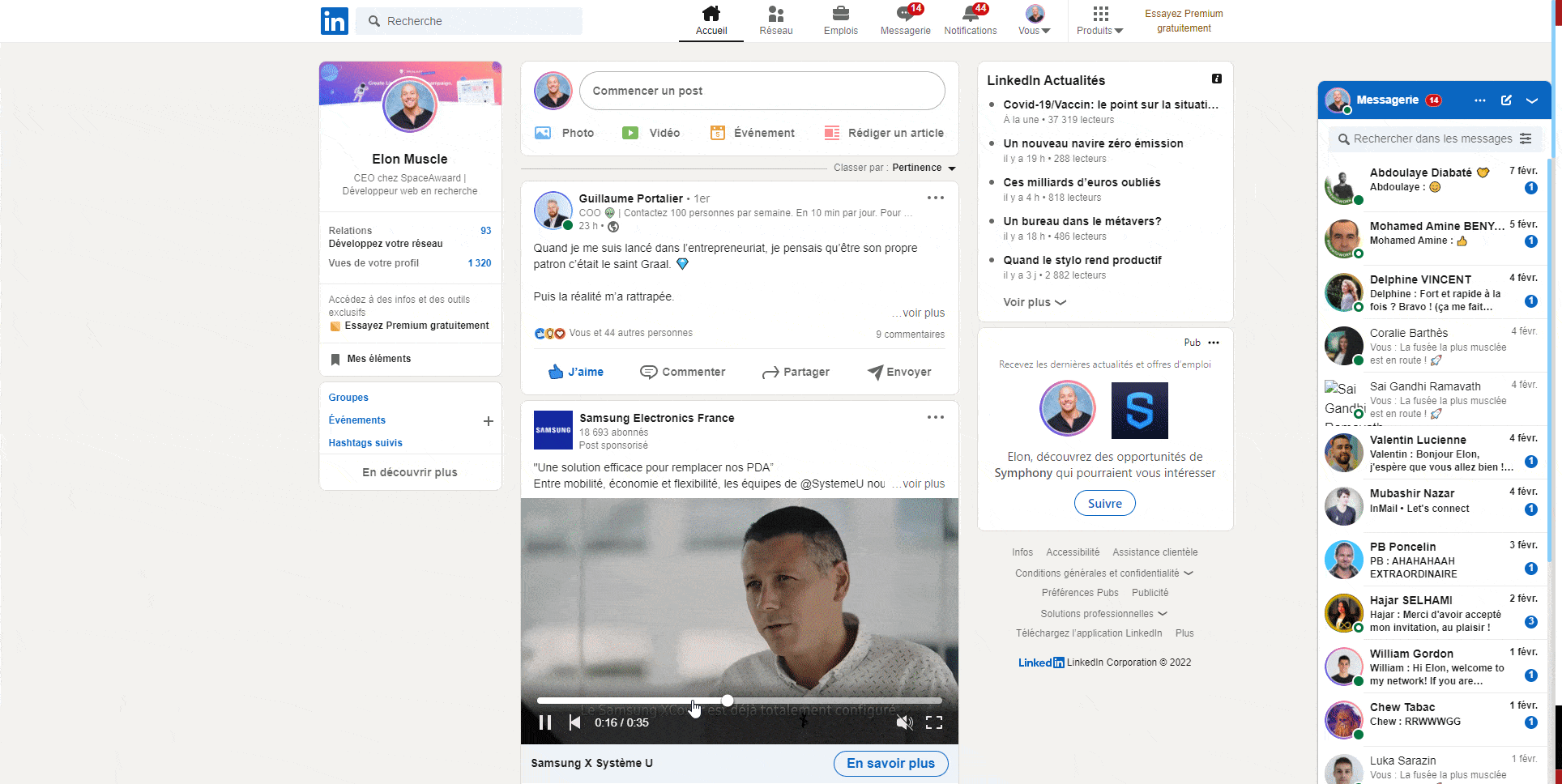
Passo 5 – Última peça de código
- Ainda na sua página de pesquisa no LinkedIn, na consola. Colaremos uma nova peça de código.
Para que isto funcione, será necessário personalizar 2 pequenas coisas:
- Substitua o valor‘ajax:-4941982001146658730’: pelo símbolo csrf obtido.
- Substitua o [ ] pelo objecto de cópia da consola Crunchbase. (Apenas para o [ ] em verde, não para os outros.
const csrf = ‘ajax:-4941982001146658730′;
const companies = [];
let companiesName = companies.map(e => e.split(“?”).shift())
companiesName = companiesName.map( (e) => { if(e.charAt(e.length – 1)===”/”){let arr= e.split(“/”) ; return arr[arr.length-2]} else { return e.split(“/”).pop() } })
const ids = [];
let id;
let i=0;
let results=[]
for await (const companyName of companiesName) {
console.log(“loading id of “+companyName)
id=false
if (Number.isInteger(companyName)) {
id = company
} else {
id = await new Promise((resolve) =>
fetch(
{encodeURIComponent(companyName)},
{
headers: {
accept: ‘application/vnd.linkedin.normalized+json+2.1’,
‘accept-language’: ‘en-US,en;q=0.9,fr;q=0.8’,
‘cache-control’: ‘no-cache’,
‘csrf-token’: csrf,
pragma: ‘no-cache’,
‘sec-ch-ua’: ‘”Google Chrome”;v=”95″, “Chromium”;v=”95″, “;Not A Brand”;v=”99″‘,
‘sec-ch-ua-mobile’: ‘?0’,
‘sec-ch-ua-platform’: ‘”macOS”‘,
‘sec-fetch-dest’: ’empty’,
‘sec-fetch-mode’: ‘cors’,
‘sec-fetch-site’: ‘same-origin’,
‘x-li-deco-include-micro-schema’: ‘true’,
‘x-li-lang’: ‘en_US’,
‘x-li-page-instance’: ‘urn:li:page:d_flagship3_company;uxvsOiZFT+i1Gdt7Xj1pfQ==’,
‘x-li-track’:
‘{“clientVersion”:”1.9.5787″,”mpVersion”:”1.9.5787″,”osName”:”web”,”timezoneOffset”:2,”timezone”:”Europe/Paris”,”deviceFormFactor”:”DESKTOP”,”mpName”:”voyager-web”,”displayDensity”:1,”displayWidth”:1920,”displayHeight”:1080}’,
‘x-restli-protocol-version’: ‘2.0.0’,
},
referrer: ‘https://www.linkedin.com/’,
referrerPolicy: ‘strict-origin-when-cross-origin’,
body: null,
method: ‘GET’,
mode: ‘cors’,
credentials: ‘include’,
},
).then((r) => r.json().then((res) => resolve(res.data[‘*elements’][0].split(‘:’).pop()))).catch(() => resolve(false)),
);
}
if(id)
ids.push(‘”‘ + id + ‘”‘);
if(i===200){
//if we have 200 companies, we generate an search url and start over again
i=0
let linkedinSearchURL=”https://www.linkedin.com/search/results/people/?currentCompany=[” + ids.join(‘%2C’) +”%5D”
console.log(linkedinSearchURL);
results.push(linkedinSearchURL)
ids=[]
} else {
i++
}
}
let linkedinSearchURL=”https://www.linkedin.com/search/results/people/?currentCompany=[” + ids.join(‘%2C’)
console.log(linkedinSearchURL);
results.push(linkedinSearchURL)
console.log(results)
Esperar mais alguns minutos.

Passo 6 – Recolher os dados e regozijar-se
A cada 200 empresas, a ferramenta devolve um URL de pesquisa para copiar e colar no seu browser. A partir deste URL de pesquisa, pode aplicar os filtros que desejar (directamente na pesquisa padrão do LinkedIn ou na pesquisa do Sales Navigator, se o tiver). Em seguida, execute a pesquisa.
Passo 7 – Utilizar o Waalaxy para os contactar
Ou já tem Waalaxy, ou simplesmente descarrega-o gratuitamente aqui. Depois de afinar a sua pesquisa no LinkedIn, basta clicar no pequeno ícone do Waalaxy, depois clicar em “Importar da pesquisa”.
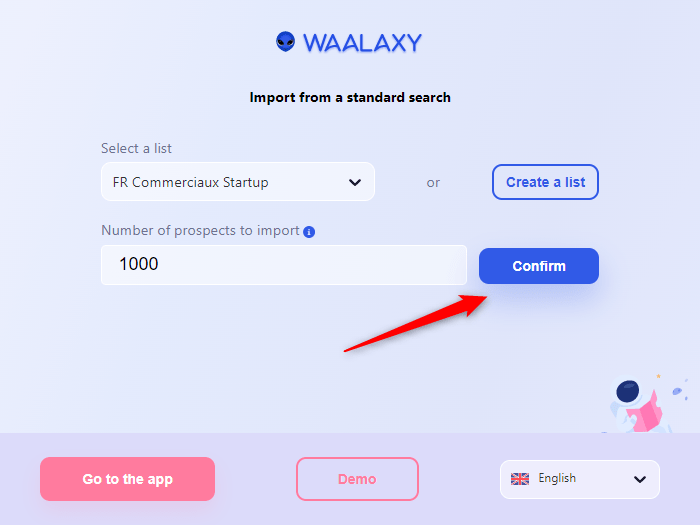
Uma vez isso feito, basta lançar uma campanha de prospecção com uma mensagem personalizada.
- Clique em campanha > criar uma campanha.
- Escolha a sequência que corresponda à sua estratégia,
- Validar e clicar em “adicionar pistas”,
- Aí, escolha a lista que acabou de descarregar no seu CRM,
- Escreva a sua mensagem ou mensagens personalizadas, e lance. 🚀
20 modelos gratuitos de mensagens de prospecção. 👀
Conclusão do artigo
Neste artigo viu como :
- Recupere a Url LinkedIn de um potencial cliente cujo e-mail pessoal só tem. 💫
- Recupere a Url LinkedIn de um prospecto cujo e-mail comercial só tem. 🤩
- Encontrar dados sobre as empresas em fase de arranque e, portanto, saber sobre oportunidades de desenvolvimento antes de qualquer outra pessoa. 🤙
Não hesite mais em utilizar os APIs para prospectar novos clientes . Se precisar de apoio, pode contactar Kevin, e se tiver alguma questão sobre Waalaxy, há um chat disponível sobre a ferramenta, com humanos reais que respondem às suas perguntas com um sorriso. 🥰
FAQ do artigo & ao vivo – Prospectar novos clientes
Como limpar uma pesquisa de chumbo? [Importante]
Não importa como fez a sua pesquisa no LinkedIn, vai acabar por ter perspectivas que não se enquadram no seu alvo. É necessário reordenar a lista.
- Importe-os para Waalaxy,
- Vá aos filtros, e refine novamente a sua pesquisa.
Por exemplo: procura apenas Gestores de Projecto e pretende retirar todos os “Assistentes de Projecto” da sua lista.
- Vá a filtros > “ocupação” > escreva “assistente”, valide.
Aí a lista de pessoas que são “assistentes” sairá no seu ficheiro, só precisa de criar uma lista negra na qual colocará todas as perspectivas que não correspondem ao seu alvo. 🎯
Lembre-se que saber prospectar =
Contactar a pessoa certa, no momento certo.
Porquê colocar na lista negra as perspectivas em que não está interessado?
Em Waalaxy, pode apagar ou colocar na lista negra os prospectos que não se enquadram no seu alvo. Se decidir apagá-los, eles podem voltar a entrar no seu Waalaxy CRM quando fizer a sua próxima pesquisa.
Mas com Waalaxy, tem uma segurança anti-duplicação. Assim, se a pessoa estiver na lista negra, permanece no seu CRM, não é possível descarregar novamente o seu perfil.
E se os dados no LinkedIn não estiverem actualizados?
O ponto forte do LinkedIn é que as pessoas actualizam os seus próprios dados em tempo real. Quando se procura perfis minimamente qualificados, é melhor actualizarem a sua posição, porque é a sua ferramenta profissional.
Hoje em dia não há forma de saber se os dados estão actualizados, mas, por experiência, a grande maioria está.








